戴尔电脑如何使用U盘安装系统(详细教程和步骤,让您轻松搞定)
165
2025 / 07 / 25
在一些情况下,我们可能需要对戴尔电脑的win7系统进行重装。光盘重装系统是一种常见且有效的方法,本文将详细讲解戴尔电脑光盘重装win7系统的步骤和注意事项,帮助读者更好地完成系统重装。
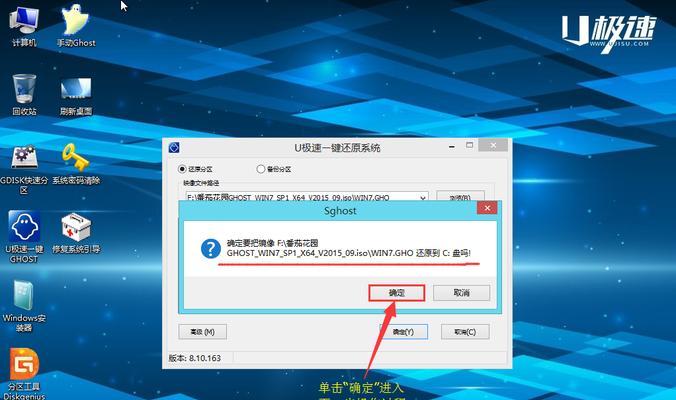
1.确定备份重要文件
在开始重装之前,首先要确保将所有重要文件备份至外部设备,以免数据丢失。

2.准备光盘和光驱
确认戴尔电脑已经配备了可读取光盘的光驱,并准备好win7系统安装光盘。
3.关机并插入光盘
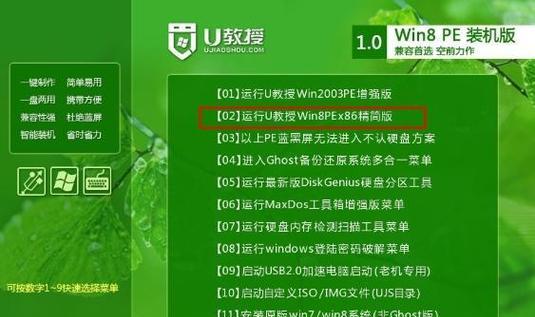
将电脑关机,并将win7系统安装光盘插入光驱。
4.开机进入BIOS设置
按下开机键后立即按下电脑上的“F2”键(不同型号的戴尔电脑可能使用不同的按键),进入BIOS设置界面。
5.调整启动顺序
在BIOS设置界面,找到“Boot”或“启动顺序”选项,并将光驱设置为首选启动设备。
6.保存并退出BIOS设置
保存刚才的修改,并退出BIOS设置界面。
7.开机进入系统安装界面
重新启动电脑,此时系统将会从光盘启动,进入win7系统安装界面。
8.选择安装语言和时间
根据个人喜好选择安装语言和时间,并点击“下一步”按钮。
9.同意许可协议
阅读许可协议并同意,然后点击“下一步”。
10.选择安装类型
选择“自定义(高级)”,以便进行系统分区设置。
11.创建系统分区
根据个人需求,创建系统分区,并将其设为主分区。
12.开始安装系统
点击“下一步”,系统开始安装过程,等待安装完成。
13.完成设置
在安装完成后,根据个人需求进行一些系统设置,如用户名、密码等。
14.安装驱动程序
使用戴尔提供的驱动光盘或从官方网站下载相应的驱动程序,并进行安装,以保证电脑正常运行。
15.恢复备份文件并更新系统
将之前备份的重要文件恢复至新系统,并及时更新系统以获取最新的补丁和安全性。
通过光盘重装系统,戴尔电脑用户可以在遇到系统问题时快速恢复电脑正常运行。在重装过程中,备份重要文件、正确设置启动顺序、正确安装驱动程序等步骤都非常重要,希望本文的教程可以帮助读者顺利完成win7系统的光盘重装。
